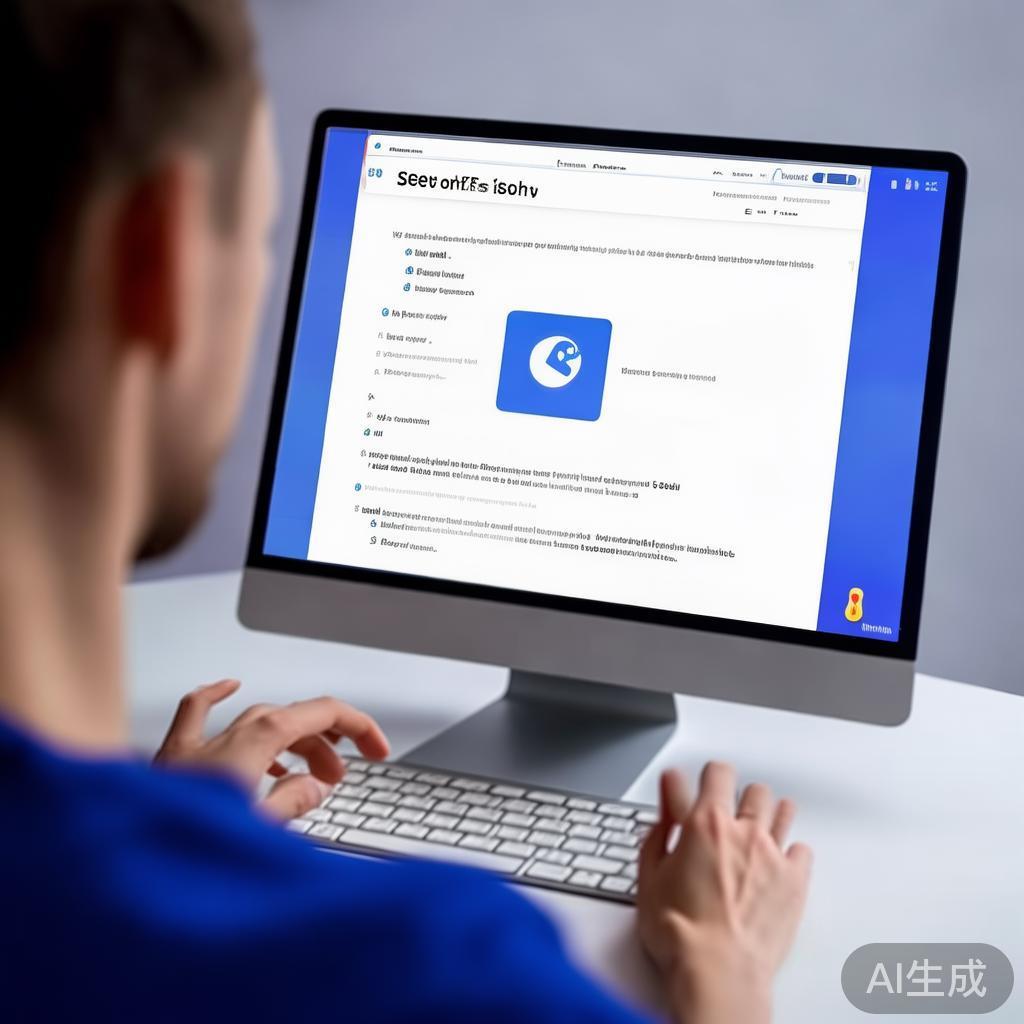Signal官网:Signal屏幕安全锁定设置教程
本文详细介绍了如何在Signal应用中设置屏幕安全锁定功能,帮助用户保护私密信息,防止他人未经授权访问消息。通过简单的步骤,您可以轻松配置Signal的屏幕安全锁定,提升账户安全性。
随着隐私保护意识的增强,越来越多的用户选择使用Signal这款安全的通讯软件。Signal不仅提供端到端加密通讯,还支持屏幕安全锁定功能,确保即使手机被他人触碰,您的聊天内容依然安全。以下是Signal屏幕安全锁定的详细设置教程,帮助您快速上手。
什么是Signal屏幕安全锁定?
Signal屏幕安全锁定是一种保护机制,用户在开启此功能后,每次打开Signal应用时都需要通过系统解锁(如指纹、面部识别或PIN码)验证身份,防止他人直接查看聊天记录。
Signal屏幕安全锁定的优势
- 增强隐私保护,避免信息泄露。
- 支持多种解锁方式,兼容性强。
- 设置简单,操作便捷。
Signal屏幕安全锁定设置步骤
- 打开Signal应用:在您的手机上启动Signal。
- 进入设置菜单:点击右上角的头像或菜单按钮,选择“设置”。
- 选择“隐私”选项:在设置页面中找到并点击“隐私”。
- 启用屏幕锁定:找到“屏幕安全锁定”或“屏幕锁”选项,点击进入。
- 设置锁定时间:选择自动锁定的时间间隔,如“立即锁定”、“1分钟后锁定”等。
- 验证身份:根据手机系统提示,完成指纹、面部识别或PIN码验证。
- 完成设置:设置完成后,Signal在每次打开时都会要求验证身份,确保聊天内容安全。
注意事项
- 屏幕安全锁定依赖于手机系统的生物识别或密码功能,确保手机本身已设置安全锁。
- 若忘记解锁方式,可能需要通过系统恢复或重置手机解锁方式。
- 及时更新Signal应用,确保功能兼容和安全性。
总结
通过在Signal中启用屏幕安全锁定功能,用户能够有效保护个人隐私,防止他人未经授权访问聊天内容。按照本文提供的步骤操作,您可以轻松完成设置,享受更加安全的通讯体验。
THE END